Als u Lijsten wilt afdrukken, vraagt PC Leden eerst om een paar instellingen:
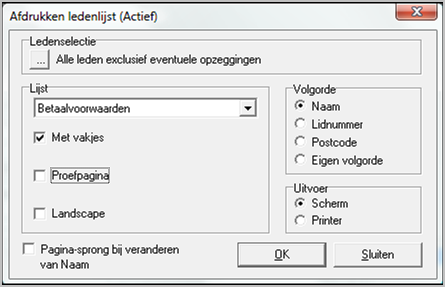
Boven aan dit venster ziet u de selectie, in dit geval alle leden uit het totale ledenbestand exclusief eventuele opzeggingen.
In het vak Lijst kunt u aangeven:
| • | Welke Lijst – met de knop kunt u kiezen uit een tabel met alle beschikbare lijsten (de inhoud van deze tabel stelt u vast met Hoofdfuncties | Printinstellingen | Ledenlijsten; |
| • | Met vakjes – alle gegevens worden in vakjes (cellen) geplaatst; |
| • | Proefpagina – toont een enkele pagina van de af te drukken selectie, zodat u kunt zien of alles goed gaat; zet deze optie uit als u daadwerkelijk wilt afdrukken; |
| • | Landscape – bij aanvinken wordt de lijst horizontaal (dwars) geplaatst. |
In het vak Volgorde kunt u een sorteervolgorde aangeven. U kunt kiezen uit:
| • | Naam; |
| • | Lidnummer; |
| • | Postcode; |
| • | Eigen volgorde. |
Bij het vak Uitvoer kunt u aangeven of u het bestand op het scherm wilt zien of dat u het daadwerkelijk wilt afdrukken.
Als u kiest voor een schermafdruk, kunt u dit overzicht op verschillende manieren opslaan. U kiest hiervoor de knop Rapport opslaan. Hierna geeft u de naam, de map en het bestandsformaat op.
Afhankelijk van de gekozen sorteervolgorde kunt u aangeven of u bij elk afzonderlijk lid op een nieuwe pagina wilt beginnen (Paginasprong bij veranderen van Naam, veranderen van Postcode of veranderen van Eigen volgorde).
Nadat u alle instellingen heeft aangebracht kiest u OK.
Als u voor uitvoer naar scherm hebt gekozen krijgt u het volgende venster:
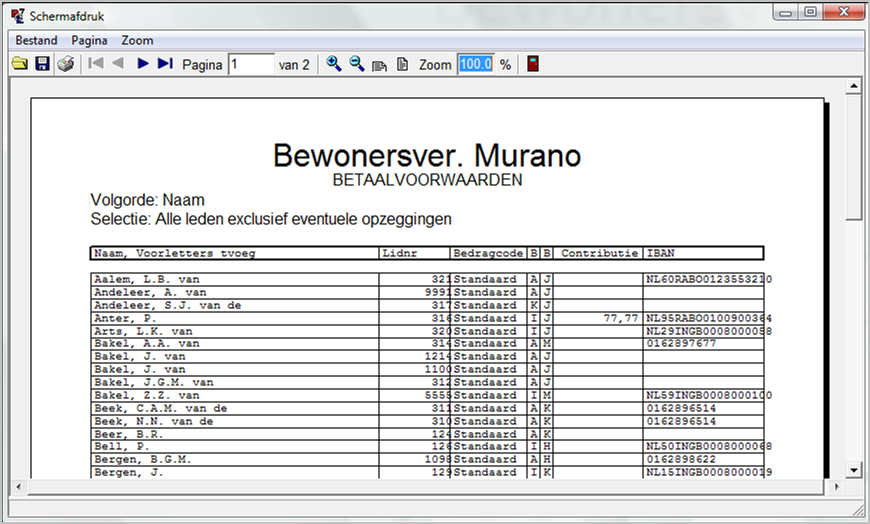
Voor het gebruik van de sneltoetsen in dit overzicht: zie Sneltoetsen bij schermafdrukken.